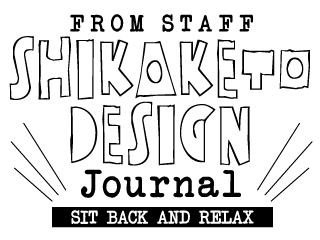

デザイナー必見!覚えておくべきショートカットキーランキング 〜Illustrator編〜
どうもこんにちは、初めまして。スタッフの丸井と申します。
弊社のWebサイトがリニューアルしておよそ1ヶ月、ぼちぼちブログのほうも更新しようかと思います。
ここでは仕事に関することから最近の出来事まで、
スタッフが日々どんなことを考えているのか発信しようということで、気まぐれに書いていきます。
どうぞよしなに。
さて、記念すべき第1回目の記事ですが、今日のテーマはコチラ。
「デザイナー必見!覚えておくべきショートカットキーランキング 〜Illustrator編〜」です。
さあ、このデザイナー以外には全く刺さらなさそうな内容。
誰が興味あんねん!
ってね。
僕が仕事をするときによく使うショートカットの中で、
ちょっとマイナーだけど覚えていると便利〜なものTOP5をランキング形式で紹介していきます。
※この記事で紹介するのはMac版のショートカットです。Windows版は使ったことがないのであしからず。
【Mac版】デザイナーが覚えておくべきショートカットキーランキング 〜Illustrator編〜
それでは早速第5位から見ていきましょう。【第5位】ガイドの表示/非表示を切り替え
[ Command + ;(セミコロンキー) ]
僕はデザインを整えるときにガイドを使う派なんですが、いつの間にかガイドだらけになって画面が見づらくなってしまうのはあるあるだと思います。
そんなときに一撃で画面をスッキリさせるのがこのショートカットです。
わざわざ右クリックや表示のメニューから切り替えなくてよくなるのは地味にありがたいはず。
ちなみにガイドをロック/解除は[ Command + Option + ;(セミコロンキー) ]です。これもよく使う。
続きまして。
【第4位】ガイドを作成/解除
[ Command + 5/Command + Option + 5 ]
第5位に続いてガイドのショートカットがランクイン。便利な理由はほぼ同じなので説明は不要ですね。表示の切り替えと合わせて覚えておけばキミもガイドマスターだ!
どんどんいきます。
【第3位】前/次のアートボードに切り替え
[ Shift + PageUp/Shift + PageDown ]
やや限定的なシーンでしか使えませんが、カタログやパンフレットなどを制作するときに便利です。ページものの制作は見開きごとにアートボードを作るため作業範囲が広くなりがちで画面を移動するのが面倒ですが、
これを覚えておけば目的のページをサッと表示できてとっても快適。ページの流れを確認したいときにも使えますよ。
ただし、お使いのキーボードによってはPageUp、PageDownキーがないかもしれません。
その場合はあるやつに買い替えてください。
次!
【第2位】初期設定の塗りと線 [ D ]
イラストレーターに限らずドロー系のソフトでは塗りと線にそれぞれ色を設定しますよね。このとき意図しない色が入っていることがありますが、このショートカットを使えば塗りは白色、線は黒色に、おまけに線幅は1ptになります。
これが便利かどうかは人によって分かれるかもしれませんが、僕は色を決めきっていないラフ作成の段階でよく使います。
ピンときてない人もいるかもしれませんが一度騙されたと思って使ってみてください。
クレームは受け付けません。
さあ、いよいよ第1位の発表です。
栄えある第1位に輝いたのは・・・
ドゥルルルル———————————————バンっ!
【第1位】塗りと線を切り替え [ X ]
& 塗りと線を入れ替え [ Shift + X ]
& 色をなしにする [ /(スラッシュキー) ]
なんと第1位は同時に3つのショートカットがランクインしてしまいました。1つずつ見ていきましょう。まず塗りと線を切り替えですが、イラストレーターでは常に塗りか線の一方が選択された状態になっています。
カラーやスウォッチの左上にあるやつの前面に来ている方が選択されているわけですが、この選択を切り替えるというものです。
クリックでも切り替えられますがカーソルを合わせるのが地味に面倒でストレスがマッハなので覚えておくといいですよ。
次に塗りと線を入れ替えですが、仮に塗りに白、線に黒が入っているとしましょう。これを塗りを黒、線を白に入れ替えるというものです。
いつ使うねんと思うかもしれませんが、先に最後の色をなしにするについて。
これはそのまんまで、塗りか線の選択している方の色をなし、つまり透明にするというものです。
それぞれ単体でもそこそこ使えますが、この3つが力を発揮するのは組み合わせたとき。
例えば塗りを青、線を白にしてオブジェクトを作ったあと、塗りと同じ青のケイ線を引きたいときは、
[ X → Shift + X → /(スラッシュキー) ]
のコンボをキメてください。
マウスでポチポチするより格段に早いです。
さらに第2位の初期設定の塗りと線も組み合わせれば黒ベタや白ケイ線が秒で作れます。
これはもうマジで絶対に便利、最強。本当によく使う文句なしの第1位ですね。
というわけでみなさま、是非お試しください。
まとめ
以上、デザイナーが覚えておくべきショートカットキーランキング(丸井調べ)でした。デザイナーの方、ご参考になっていれば幸いです。
デザイナーでない方、こんな記事を最後まで読んでくださってありがとうございます、早くお仕事に戻ってください。
それでは今日はこの辺で。
